売掛金をまとめた請求書を発行する
納品→請求業務を行う際、
1.受注した製品のみの請求
2.売掛金やその他入金を考慮した請求
があります。
Taktoryでは、1だけでなく2への対応も行っています。
その方法をこちらで紹介します。
ただし、2(売掛金等の入金を考慮した請求書)の場合、必ず納品書発行→請求書発行という手順を踏む必要があります。
毎月決まった期間の売上に対して、締日に合わせて納品・請求書の発行を行うお客様が対象となります。
この場合、締めを行いますので、過去にさかのぼった修正(たとえば、7月請求を完了したあとに6月請求を修正する)はできません。
必ず、次月の締めを行う前に修正する必要があります。
入金リストを使用する準備
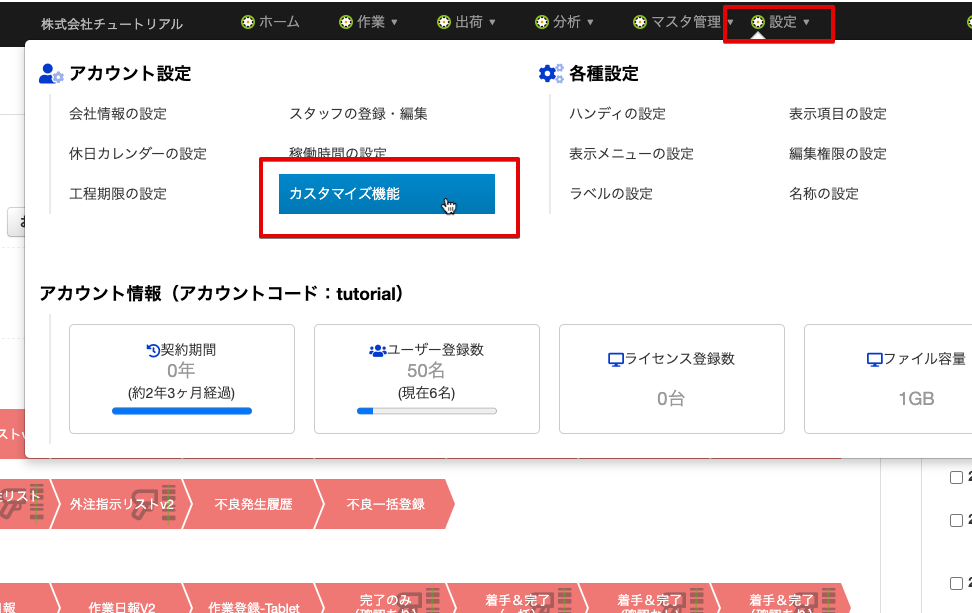
入金リストを使用するには、はじめに設定の変更が必要です。
「カスタマイズ機能」にアクセスします。

◎その他 → 『請求時、入金データを記載する』の設定が「記載する」になっている必要があります。
変更のご依頼は、お手数ですが販売店もしくは弊社にお問い合わせください。

「表示メニューの設定」を開きます。

入金リストをクリックし、水色に変わったら、画面上部の保存ボタンをクリックします。
これで準備は完了です。
入金リストに登録する

売掛金等の入金があった場合、入金リストに登録します。

新規ボタンをクリックします。

得意先、入金区分、伝票日付、金額に入力し、登録します。
マイナスの値を入力したいときは、チェックボックスにチェックを入れてください。(赤伝など取消金額を入力する場合)
納品書発行済みかどうか確認する
請求書を作成するには、納品書の発行が完了している必要があります。
納品完了リストで確認します。

納品日を基準に請求書作成時のデータを抽出するので、正しい納品日で登録されているか確認します。
例えば、締日が末締めの得意先に対して、8月に請求書を作成する場合、7/1〜7/31が納品日になっている注文が対象になります。
請求書の作成をプレビューで確認する

請求書作成V2にアクセスします。

期間→得意先の順に選択します。

通常は締日を選択しますが、納品日を選択した場合は、締日に関わらず選択した期間で請求書を作成できます。
次に得意先を選択します。

締日を選択している場合、得意先リストには対象の締日の得意先のみが表示されるようになります。
得意先は複数選択が可能です。

プレビューボタンをクリックします。

選択した条件に合うデータで、請求書の下書きが作成されます。
抜け落ちているデータがないか確認してください。
もし抜けがあれば、納品書の発行が済んでいないか、納品日の登録が間違っているかのどちらかです。
請求書に記載する内容を編集する

一覧編集をクリックすると、請求書に記載する金額を修正することができます。

左側のタブから、得意先ごとに画面を切り替えて修正します。
基準単価と、請求書に載せる受注単価を同時に修正できます。(基準単価が変更された場合、古い単価は単価リストに自動的に保存されます。)

入金リストの登録忘れがある場合も、ここから追加できます。
請求書を作成する

データの修正が完了したら、作成ボタンをクリックして、実際に請求書を作成します。

得意先ごとに、前回請求額、請求コード、請求日を指定することができます。
最終の請求金額は、前回請求額 – 入金額 + 今回の売上金額となります。
請求書を作成すると、請求金額が前回請求額として保存されますので、2回目以降の前回請求額は自動で入力されます。
PDF作成ボタンをクリックすると、請求書の作成が完了です。

請求書のキャンセル
間違って請求書作成を行ってしまった場合は、請求完了リストV2からキャンセルできます。

請求書完了リストV2にアクセスして、対象のデータの上で右クリックし、請求キャンセルをクリックしてください。
※選択した得意先の、最新のデータのみキャンセルが可能です。前回以前のデータはキャンセルできません。
